KORG AX1500G电吉他效果器中文使用说明书
效果器的使用技巧
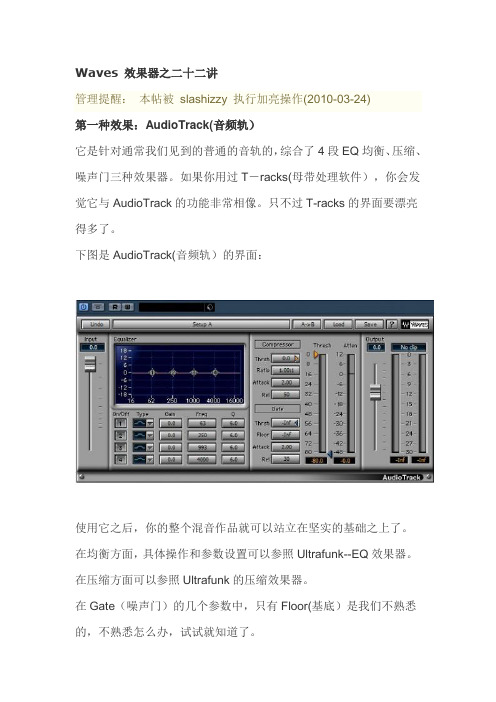
Waves 效果器之二十二讲管理提醒:本帖被slashizzy 执行加亮操作(2010-03-24)第一种效果:AudioTrack(音频轨)它是针对通常我们见到的普通的音轨的,综合了4段EQ均衡、压缩、噪声门三种效果器。
如果你用过T-racks(母带处理软件),你会发觉它与AudioTrack的功能非常相像。
只不过T-racks的界面要漂亮得多了。
下图是AudioTrack(音频轨)的界面:使用它之后,你的整个混音作品就可以站立在坚实的基础之上了。
在均衡方面,具体操作和参数设置可以参照Ultrafunk--EQ效果器。
在压缩方面可以参照Ultrafunk的压缩效果器。
在Gate(噪声门)的几个参数中,只有Floor(基底)是我们不熟悉的,不熟悉怎么办,试试就知道了。
1。
Rel为Release(释放)的缩写。
2。
将鼠标放在按钮上,鼠标会变化成一个双向的箭头,照此方向拖动,可以直接调整按钮相应的值。
3。
如果你觉得某一步操作错误,可以点击左上方的UNDO按钮,将这一步取消。
4。
如果你在Output(输出)的设置上调得过大,右面的No Clip(没有削波)会变成Out Clip(溢出,削波),同时在下面显示出已超过多少。
如果你将此时的设置处理成波形,则会看到被放大的电平信号和被削去的“刺儿头”。
5。
你可以在Setup A中选择一种预置方案,点击Setup A之后再显示出来的Setup B中再调入一种方案,然后进行两种方案的对比。
再点一下A->B 或是B->A 都会让两种方案统一。
第二种效果器:C1 Compressor(C1 压缩器)如下图:左面为压缩/扩展电平表。
中间的按钮分别是:Low Ref,低反射,点击之后改变为峰值反射;Makeup,电平弥补;Threshold,阀值;Ratio,压缩比率;Attack,起音时间;Release,释放时间;第三种效果器C1 Gate(噪声门)如下图:除了有些按钮的功能与C1 compressor不同之外,基本界面都很相似。
吉他效果器说明书
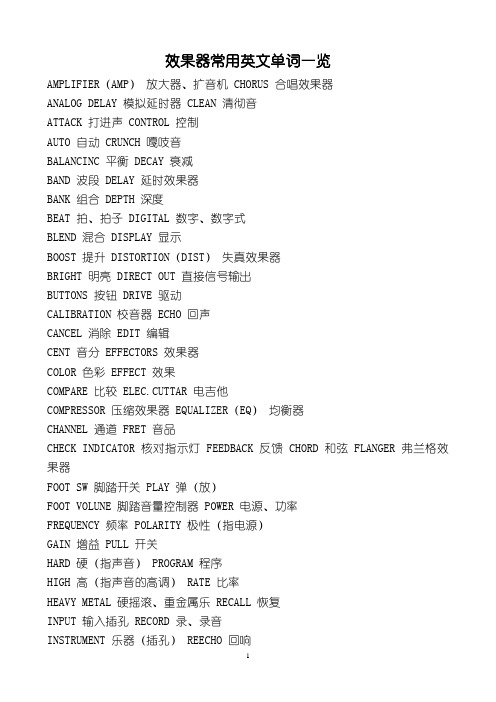
效果器常用英文单词一览AMPLIFIER(AMP)放大器、扩音机 CHORUS 合唱效果器ANALOG DELAY 模拟延时器 CLEAN 清彻音ATTACK 打进声 CONTROL 控制AUTO 自动 CRUNCH 嘎吱音BALANCINC 平衡 DECAY 衰减BAND 波段 DELAY 延时效果器BANK 组合 DEPTH 深度BEAT 拍、拍子 DIGITAL 数字、数字式BLEND 混合 DISPLAY 显示BOOST 提升 DISTORTION(DIST)失真效果器BRIGHT 明亮 DIRECT OUT 直接信号输出BUTTONS 按钮 DRIVE 驱动CALIBRATION 校音器 ECHO 回声CANCEL 消除 EDIT 编辑CENT 音分 EFFECTORS 效果器COLOR 色彩 EFFECT 效果COMPARE 比较 ELEC.CUTTAR 电吉他COMPRESSOR 压缩效果器 EQUALIZER(EQ)均衡器CHANNEL 通道 FRET 音品CHECK INDICATOR 核对指示灯 FEEDBACK 反馈 CHORD 和弦 FLANGER 弗兰格效果器FOOT SW 脚踏开关 PLAY 弹(放)FOOT VOLUNE 脚踏音量控制器 POWER 电源、功率FREQUENCY 频率 POLARITY 极性(指电源)GAIN 增益 PULL 开关HARD 硬(指声音) PROGRAM 程序HIGH 高(指声音的高调) RATE 比率HEAVY METAL 硬摇滚、重金属乐 RECALL 恢复INPUT 输入插孔 RECORD 录、录音INSTRUMENT 乐器(插孔) REECHO 回响JACK 插梢(或指插孔) REPEAT 反复KNOB 旋钮 RESET 重放LAMP 指示灯 REVERB 混响(效果器)LEAD 超载音 RELEASER 解除、释放LIGHT 指示灯 PHYTHM 节奏LEFT 左(声道) RIGHT 右(声道)LEVEL 电平 SEND 发送LOW 低(指音量) SELECTOR 选择钮LONG 长(指持续音) LENSITIVITY 灵敏度LINE OUT 线路输出 STRING 弦线MASTER VOL 总音量 SHORT 短(指持续音)MIDDLE 中音 SHARP 尖锐(指声音)NOISE GATE 噪声闸(效果器的一种)SIGNAL 信号NUT 琴马 SOUND 音响OVER DRIVE 驱动器(效果器的一种)SOFT 柔和(指声音)OUTPUT 输出插孔 SPEED 速度PARAMETRIC EQ 参数均衡器 SPEAKERS 扬声器PHASER 移相(效果器) STAGE TUNER 弦乐校音仪PHONES 耳机 START 启动PICKUPS 拾音器 STOP 停止PITCH 音准 SUSTAIN 持续音(延音)TIME 时间 SWITCH(SW)开关TIMITER 限幅器 SYNTHESIZER 合成器TONE 音调 TEMPO 拍子速度BOOSTER 提升 VOICES 声音TREBLE 高音 VOLUME 音量TUNER 校音 VOLUME PEDAL音量踏板TUBE MANIA 管爆(失真器果的一种)WAW 哇音WRITE 存储(写入)BOSSGT-5 中文说明书第一章:入门一、构造(以GT-3为例,从左到右、由上而下顺序说明)上面板:1、液晶显示屏2、 *** 118;alues调节旋钮(数值轮)3、BANK踏板:GT-3有两个,GT-5一个,用来变换音色组4、脚踏(大踏板、表情踏板、音量踏板)5、设置按钮(多个)6、小踏板:GT-3有4个、GT-5有5个变换小踏板,用来变换某组内的音色号,最右边为1个控制踏板(C踏板)背面板:1、INPUT:输入插孔,接电吉他2、LEVEL:输出音量(电平)调节旋钮3、OUTPUT R:右声道输出插孔,接音箱等设备4、OUTPUT L(MONO):左声道输出插孔,若非立体声输出,使用此插孔接音箱等设备5、PHONES:耳机插孔,此插孔为3.5mm立体声输出小插孔,也可以利用此插孔接调音台6、SEND:外部效果器(效果设备)输出插孔,接外部效果器(效果设备)的输入插孔7、RETURN:外部效果器(效果设备)输入插孔,接外部效果器(效果设备)的输出插孔8、SUB EXP PEDAL:外部表情踏板接入插孔9、MIDI IN:MIDI输入插孔10、MIDI OUT:MIDI输出插孔11、POWER:GT电源开关按钮12、AC IN 14V:14V直流变压器电源输入插孔=====================================================================二、连接将GT与吉他、音箱等设备连接好后,接通电源。
吉他效果器 ax100g中文说明

此效果器具有很多功能。
包括立体声输出, 实时调音, 外部控制接口, 音量控制接口, MIDI 输入输出接口. 当然最重要的还是它的效果器输出音质, 我们将详细讨论一下它的每一个效果器极其参数调节意义和范围.一. Compressor [COMPRESSOR] 压缩COMPRESSOR能对输入信号进行压缩处理,使系统输出一个保持不变的电平信号这个效果器有两个基本效果:1. 当吉他有信号输入效果器时,它可改变声音的触发时间(ATTACK TIME),详情见下表2. 可使吉他声音衰减速度变慢.SEN(SENSITIVITY)0 -15压缩效果器的开关电平,如果输入电平小于此值则无输出ATTACK 0-7 从信号发生到信号到达最大值所需时间,如为0则声音缓慢发出,如为7则正常发音LEVEL 0-15 效果器处理后的输出音量二. Distortion/Overdrive [DIST/OD] 失真/激励,此功能对输入的声音进行失真处理。
1.MODE:取值范围(1-7)值为1: TUBE OD ,真空管激励此模式是真空管放大器独有的自然失真音色值为2: CLASSIC OD ,模拟TUBE OD, 但有较多的直接触发声( DIRECTATTACK SOUND)值为3: SUPER OD ,此模式使中频段的频谱成峰型,即大量提升中频段值为4: DIST ,失真此模式在高增益(GAIN 可理解为输入)情况下产生一个光滑的失真音色值为5: SUPER DIST,大量提升中频段, 但失真效果远大于SUPER OD值为6: STUCK WAH DIST,产生一个类似于WAH 踏板不完全踩下时的音色值为7: METAL DIST,年轻的摇滚狂热份子所最中意的音色,HEAVY METAL令人激动是烦躁的音色2.GAIN:取值范围(0-15)调节失真度的总量3.TONE:取值范围(0-7)用来调节音色,此值越大,音色越亮4.EQ LATCH:取值范围(0,1)当DIST/OD 效果器开关时,控制3 BAND EQ 效果器的开关值为0: 对3 BAND EQ 无效值为1: 当DIST/OD 开/关时,3 BAND EQ 也随之开/关5.LEVEL:取值范围(0-15)效果器处理后输出音量三. Pitch和Delay在效果器的面板上有两行菜单:“PITCH SHIFT”,“DELAY”。
FLAMMA 吉他综合效果器FX150 说明书

www.flShenzhenFlammaInnovationCo.,Ltd
目录
注意事项-----------------------------------------------------------------------------------------------------------01 性能概述-----------------------------------------------------------------------------------------------------------02 主面板说明----------------------------------------------------------------------------------------------------03-04 接口面板说明-------------------------------------------------------------------------------------- -----------05-06 应用场景连接说明------------------------------------------------------------------------------------ --------07-12 连接吉他功放后级+吉他箱体--------------------------------------------------------------------------------07 连接全频设备 - -----------------------------------------------------------------------------------------------08 全频+非全频设备混合连接 ----------------------------------------------------------------------------------09 连接吉他音箱的INPUT - -------------------------------------------------------------------------------------10 连接吉他音箱的FXLOOP------------------------------------------------------------------------------------11 四线接法 -----------------------------------------------------------------------------------------------------12 基本操作------------------------------------------------------------------------ ------------------------------13-19 开机 ----------------------------------------------------------------------------------------------------------13 主界面--------------------------------------------------------------------------------------------------------13 编辑界面-----------------------------------------------------------------------------------------------------14 选择预置音色--------------------------------------------------------------------------------------------15-17 编辑预置音色 ------------------------------------------------------------------------------------------------18 编辑效果链顺序----------------------------------------------------------------------------------------------19 预置音色保存------------------------------------------------------------------------------------------------19 调音器-------------------------------------------------------------------- -----------------------------------------20 LOOPER乐句循环功能--------------------------------------------------------------------------------------21-22
korg pa1x 中文说明书1

第9页简介第10页前面板第11页(无文字)第12页○1摇杆摇杆往不同方向移动,会触发不同功能。
X (+/-) 将摇杆往左移会降低音调;往右移会升高音调。
又称“音高偏离”(Pitch Bend)。
Y+ 将摇杆往前移会触发修饰(Modulation)。
Y- 将摇杆往后移会触发编配至“声音”(Sound)模式的功能。
○2MASTER VOLUME (主音量)此滑竿控制电子琴的主音量,对内部扬声器(限Pa1X)、LEFT/MONO、RIGHT输出和耳筒输出都起作用,但不会控制1和2号副输出的信号强度。
此滑竿也会控制进入MIC输入的信号强度,但不会控制外接输入1和2号的信号强度。
警告:音量最大时,播放较复杂的乐曲、节奏(Style)或声音时,Pa1X的内部扬声器在信号峰值时可能会出现失真。
如出现此状况,应将主音量稍为调低。
○3ACC/SEQ VOLUME (伴奏/音序器音量)此滑竿控制伴奏声轨音量(在节奏播放模式时)或乐曲声轨音量,但不控制键盘(乐曲播放和音序器模式)。
这是相对调整,有效最大值受制于主音量滑竿位置。
4. ASSIGNABLE SLIDERS (可编配滑竿)此各滑竿可随意编配(编配功能的方法请见第235页[1]“控件:可编配滑竿”[2])。
备有4种操作模式,按下SLIDER MODE即可选用。
[SHIFT]如在显示屏显示Upper、Style或Song声轨时按住SHIFT,上下调其中一支滑竿会按比例上下调各类似的声轨。
滑竿模式须为V olume。
●边按住SHIFT边移动控制Upper声轨音量的滑杆,可同时按比例更改所有Upper声轨的音量。
在Style Play 和Song Play模式下可使用。
●边按住SHIFT边移动控制Style声轨音量的滑杆,可同时按比例更改所有Style声轨的音量。
在Style Play模式下可使用。
●边按住SHIFT边移动控制Song声轨音量的滑杆,可同时按比例更改所有Song声轨的音量。
效果器调节基本常识

效果器调节基本常识在开端说效果器之前先说一下有关音箱的几个学问点1.不同的音箱声音不同,同一品牌同一型号也有可能不一样,不要一味置信品牌和型号,最值得置信的是本人的耳朵。
2.就算是一模一样的琴,一模一样的效果器,一模一样的参数,在不同的音箱下出来的声音会有不同。
专业音响。
3.普通来讲,吉他音箱纸盆越大,低频响应越好,也能够了解为声音越坚固,越细腻。
4.在声压级不够(能够了解为音量不大)的状况下,你是听不出声音真实的特性的,也就是说我们需求一个90db左右的声音来作为参考调理5.不同品牌音箱操作不同,包括平衡局部,不要把不同音箱之间的平衡参数互换运用,你将得不到你原来想要的。
6.音箱的摆放位置,房间四周的装修材质,空中的材质,房间的大小,以及周边环境,你与音箱之间的位置都会影响音色。
7.把音箱放在墙角会使低音听起来加重。
8.开放式和密闭式的音箱之间音色是不同的。
专业音响。
各有所长,要靠你的耳朵来感受那种是你更喜欢的。
9.音箱有噪音的状况下先检查音箱能否接地,吉他连线能否完好,吉他拾音器前面能否有电磁辐射干扰。
10.吉他音箱有的会漏电,倡议大家一定要保证接地。
失真与过载的一些玩法1、失真与过载是两种不同的电路形式,所以声音上有实质的区别,详细区别请大家本人靠耳朵积聚经历。
2、假如你想取得一个与众不同的失真不一定非要买新的失真,你能够买一个过载,再买一个平衡,这样你能够调理出好多不同的失真了举例:把过载串在失真前面,首先关掉失真,然后调理过载,觉得声音变硬,变得稍有一点点过载的时分,在翻开失真,调理失真,你会得到一个比以往愈加有力的失真效果。
把你的平衡串到你的失真后面,调理它,你会让你的失真千变万化!专业音响。
3、千万不要把混响和延迟串到你的失真前面,除非你喜欢一个混浊宛如噪音墙一样的声音。
4、失真前面尽量少接踏板,会无形的给你增加烦人的噪音。
5、solo中最有魅力的声音是来自中频的,它会让你的吉他在乐队中脱颖而出,固然单独听它的时分可能这种声音不是那么猛。
效果器说明书

感人老师的好故事心得体会5篇下文是我为您细心整理的《感人老师的好故事心得体会5篇》,您浏览的《感人老师的好故事心得体会5篇》正文如下:感人老师的好故事心得体会【篇1】这个寒假过得格外有意义,大庆小语当家人韩老师为我们搭建了暖和的学习舞台,我们一起结伴读书,共同共享,这是我们每个小语人最暖和的回忆。
通过认真研读薛法根老师的五本著作,我生疏了薛法根老师。
他幽默、才智、简约、朴实的人格让他在教学实践中形成了自身特色的“清简、厚实、睿智”的教学风格。
通过学习了解”组块教学”,将零散的教学内容整合,设计有序的实践板块,获得言语智能的充分进展和语文素养的整体提升并建构具有组块特色的语文课程,实现语文教学的科学化。
这次面试,评委提出的问题是“请理解清简一词,并且结合课例来说明”。
针对这个问题,我结合《番茄的太阳》一课对于清简做出了很好的诠释。
作为语文老师,触摸“组块教学”理论,倾听薛法根老师的谆谆教导,如春风唤醒了我们奇特的心灵,为自己的教同学涯拨开层层迷雾,又见绚烂的阳光。
特殊宠爱薛老师勉励自己的话,“贵重的树木总是渐渐地成长,我情愿成为这里的一棵树,一棵有价值的贵重的大树,或许你听不到我生命中拔节的声音,但我仍旧在静静地长大,渐渐地长大。
”让我们一起深化学习争辩“组块教学”,以期渐渐地长大,静待花开的声音。
感人老师的好故事心得体会【篇2】老师做为“太阳底下最光辉的职业”,早以不仅仅是“传道、授业、解惑”了。
特殊是现在举国上下大力提倡的素养教育对老师的各方面要求就更高了。
“爱岗、敬业”是每一种职业的要求,做为和同学打交道的老师来说,我想:唯有爱才能使这一普遍要求完成得淋漓尽致,唯有爱才能使老师这一职业的魅力永存。
由于,一个毫无爱心,只留意“教学问”、“完成任务”的“教书匠”,是很难做一名合格的好老师;一个不敬重同学人格,任意对同学“使性子”、“发脾气”的人是不配做老师的;一个视同学为仇敌,拳脚相加,大打出手的人,XX纪国法不允许他做老师。
芒果效果器使用说明

芒果效果器使用说明1. 了解芒果效果器的基本概念和作用芒果效果器是一种音频处理设备,用于改变声音的音色、音量和延迟等参数,在音乐制作和演出中起到丰富音乐表达的作用。
它通常被吉他手和贝斯手使用,但也可以用于其他乐器或声音源。
2. 连接芒果效果器首先,将芒果效果器连接到你的音频信号链中。
通常的连接方式是将吉他或乐器的输出插入到效果器的输入端口,然后将效果器的输出端口连接到放大器或混音器等设备。
3. 芒果效果器的基本控制芒果效果器通常具有多个控制按钮、旋钮和开关,用于调节不同的参数和效果。
下面是一些常见的控制:音色控制•音调(Tone):调节音色的亮度或暗度。
向左旋转会减少高频,向右旋转会增加高频。
•增益(Gain):控制输入信号的增益级别。
增加增益可以使声音更强烈、更有力,但过度增益可能导致失真。
•音量(Volume):调节效果器输出的音量级别。
效果控制•混响(Reverb):添加混响效果,使声音更加宏大、环绕。
•合唱(Chorus):产生合唱效果,使声音听起来更加有层次、丰满。
•延迟(Delay):添加短暂的延迟效果,使声音重复并产生回声。
开关控制•效果开关(Effect On/Off):打开或关闭效果器的效果。
当你想要纯净的原始声音时,可以关闭效果。
•噪音门(Noise Gate):控制信号的阈值,当信号强度低于阈值时,会自动关闭效果器以防止噪音。
4. 芒果效果器的实际应用芒果效果器可以用于各种不同的音乐风格和演奏场景。
以下是一些常见的应用示例:•增强音色:通过调节音色控制,可以使吉他或乐器的声音更亮或更暗,以适应不同的曲风需求。
•创造特殊效果:通过使用混响、合唱、延迟等效果控制,可以添加独特的音效,创造出令人印象深刻的音乐效果。
•实时演奏:在演奏现场,芒果效果器可以用于实时调节声音,使得演奏更加动感和富有变化。
•录音和音乐制作:芒果效果器是音乐制作过程中不可或缺的工具之一,通过在录音过程中使用效果器,可以为音轨添加丰富的音色和效果。
电吉他效果器使用

电吉他效果器使用失真效果器(Distortion)俗称沙声器。
早期的法鼓器(F。
一演变而来。
是一种将电吉他声音故意造成严重失真,使声音变成沙哑的装置。
电吉他声音通过失真器的调变之后,可产生柔软的沙哑声或清脆刺耳的沙声。
持续音很长以延长音符时值。
有“电的萨克斯”之称,是摇滚乐用得最多的一种效果器,常在歌曲的前奏、问麦、结尾、华彩独奏中加入,也用于摹仿初、响弦小鼓灯节奏,发“查,查”声,演奏手法多变,不—一列举。
近年来,这一效果器又有了新的发展,名堂甚多。
例仅超反馈失真、重金属失真、涡轮失真、管爆失真、强烈亮度失真,其主流是音色趋向尖、硬、亮、强、嚎方向发展;以增强刺激。
过载效果器(OverDrive)超速驱动器、激励器。
利用适度的畸变(失真)、产生管乐般失真效果,模拟管乐音色。
常用于电吉他主旋律领奏、前奏、问奏、结尾等中加入。
可产生从柔和圆润到金属般的激昂的管或压缩器(Comvresso,是一种能够压缩高电平、提升低电平,具有改变或放大波形作用的效果器。
它与失真器不同的是提供不失真的多种弹奏音色,并能延长音符或缩短音符的时值,可产生打击音或长延音。
合唱效果器(Chorus)又称和声器,是利用BBD电路,使声波产生延迟后与正常声波混和,通主、右两个声道输出,从而使电吉他的声音左右游移回荡、柔美宽广像混声大合唱的效果。
如果只用一个输出端则立体大合唱效果较差。
合唱效果器常用于弹奏分解和弦或和弦伴奏。
它那轻柔飘逸,缥缈回荡的声音给人以抒情的感受。
移相效果器器(Phaser)是利用经过移相的声波与原声波之间互相干涉作用,使声音产生颇震、固族飘逸效果。
它与合唱器不同的是声音具有颜震感。
早期用得较多的效果器之一。
镶边效果器(Flanger)又称哇音器。
它的电路原理基本与合唱相同,加了反馈电路。
是一种产生额震音响的效果器,它与合唱不同的是声音具有旋转、飘逸、晚代感觉,缓慢时如太空梦幻、悠悠钟声。
快速时发水波声或发鸡哇音,也能产生强烈如喷气发动机声。
Crave FlexWave15R 电子吉他放大器用户手册说明书

Guitar AmplifierOwner’s ManualCongratulations and thank you for choosing the Crate FlexWave15R Guitar Amplifier. Thisrugged amplifier combines outstanding features with serious clean and distorted sounds. The built-in spring reverb provides that classic reverb sound for added depth and greater flexibility. A stereo mini-jack input allows connection of a CD or tape player for playing along with your favorite music, and the headphones jack lets you practice in private.In order to get the most out of your new amplifier, we strongly urge you to read this manual before you begin playing.Here are some of the features packed into your new FlexWave15R Combo Amplifier:• 15 watts rms power output • 1 x 12" speaker • Two-Channel Operation —Clean Channel —Overdrive Channel • 3-band EQ• Spring reverb with Level control • CD Input• Headphone Out • External Speaker jackThis device complies with part 15 of the FCC Rules, ICES-003, EN55022 and EN55024. Operation is subject to the following two conditions: (1) This device may not cause harmful interference, and (2) This device must accept any interference received, including interference that may cause undesired operation.1. INPUT: Use this jack to connect your guitar to the amplifier by means of a shield-ed instrument cable.OVERDRIVE CHANNEL: A high gain channel giving you sounds from a slight edge to seri-ous overdrive.2. GAIN: Use this control to adjust the amount of distortion for the Overdrive channel.3. LEVEL: Use this control to adjust the out-put level of the Overdrive channel.4. OVERDRIVE/CLEAN: Use this switchto select the Overdrive or Clean channel. With the switch in the out position, the Clean channel is selected. When the switch is depressed, the Overdrive channel is selected. CLEAN CHANNEL: A normal gain channel designed to give you crystal clear sounds to medium distortion.5. VOL: Use this control to adjust the out-put level of the Clean channel.6. LOW: This adjusts the bass frequencies. Use this control to get the best sounding bass response for your instrument.7. MID: This adjusts the midrange frequen-cies. Use this control to get the best projec-tion and midrange tones for your instrument.8. HIGH: This adjusts the treble frequen-cies. Use this control to attain a bright and lively sound for your instrument.9. REV LEVEL: Use this control to adjust the level of the spring reverb effect.10. CD INPUT: Use this 1/8" stereo mini jack to connect the output from a CD player, MP3 player, laptop, etc., to the amplifier. The signal at this jack is summed into a mono signal, which is sent to the internal power amp circuit. Use the output level con-trol for the signal source to adjust the signal for the proper mix with your guitar.Note: Depending on your CD player or other signal source device, you may need to use an adapter (i.e., two phono jacks to 1/8" stereo plug), available at most electronic outlets. 11. HEADPHONES: Use this 1/8" stereo jack to connect headphones to the amplifier. The internal speaker is disconnected when headphones are used.Note: Depending on your headphones, you may need to use a stereo 1/8" plug to 1/4" jack headphone adapter, available at most electronic outlets.CAUTION: To avoid possible damage to yourhearing, do not use headphones for extend-ed periods of time at extremely loud levels. 12. SPEAKER: Use this jack to connectthe amplifier to an external speaker. The internal speaker is disconnected when this jack is used. The impedance of the external speaker must be 4 ohms or greater.WARNING: Do not attempt to use head-phones in the Speaker jack! Permanenthearing damage could result!13. POWER: Use this switch to turn the ampli-f ier on (top of the switch depressed) and off (bottom of the switch depressed). The switch illuminates when the amplifier is turned on. 14. POWER CORD (rear panel, not shown): The grounded power cord should only be plugged into a grounded power out-let that meets all applicable electrical codes and is compatible with the voltage, power, and frequency requirements stated on the rear panel. Do not attempt to defeat the safety ground connection.The Front Panel:FlexWave15R TECHNICAL SPECIFICATIONS:Output Power Rating15W rms @ 5% THD, 4Ω, 120 VAC Gain Overdrive Ch86 dB ±6 dB @ 1 kHz Clean Ch 46 dB ±6 dB @ 1 kHzCD Input26 dB ±2 dBMaximum Input Signal Accepted2.2 volts rms @ 400 Hz Tone Controls Low 25 dB range @ 80 Hz Mid 19 dB range @ 900 HzHigh23 dB range @ 5 kHz Signal To Noise Ratio Overdrive Ch>50 dBClean Ch>65 dBSpeaker Size and Rating12" Crate Custom Design 4 ohm Power Requirements 120 VAC, 60 Hz, 30 VA100/115 VAC, 50/60 Hz, 30 VA230/240 VAC, 50/60 Hz, 30 VASize (H x W x D) 17.25 in/43.82 cm x 17.50 in/44.45 cm x 10.75 in/37.31 cm Weight22.5 lb/10.2 kgThe FlexWave15R is covered with a durable Tolex material. Wipe it clean with a lint-free cloth.Never spray cleaning agents onto the cabinet. Avoid abrasive cleansers that could damage the finish.Crate continually develops new products, as well as improves existing ones. For this reason, the specificationsand information in this manual are subject to change without notice.“Crate” is a registered trademark of LOUD Technologies Inc. All other brand names mentioned are trademarks orregistered trademarks of their respective holders, and are hereby acknowledged.Service Information:If you are having a problem with your FlexWave15R, you can go to our website() and click on Support for service information, or call 1-800-898-3211 during busi ness hours (7 am to 5 pm PST , Monday-Friday). If you are outside of the U.S., contact your local distributor for technical support and service.©2007 LOUD Technologies Inc.Part No. 0022723 Rev. B 01/07Declaration Of ConformityManufacturer: LOUD Technologies Inc. 16220 Wood-Red Rd. NE Woodinville, WA 98072, USAProduct Name: Crate FlexWave15RProduct Type: Audio Amplifier Complies with Standards: LVD: 92/31/EEC, 93/68/EEC, & 73/23/EWG Safety: EN60065 EMC: EN55013, EN55020, EN55022, EN55103, EN61000-3-2, & EN61000-3-3The official Declaration of Conformity for this product is kept on file at:LOUD Technologies Inc., 16220 Wood-Red Road NE, Woodinville, WA 98072 • Tel: 1-866-858-5832。
korg pa1x 中文说明书1

第9页简介第10页前面板第11页(无文字)第12页○1摇杆摇杆往不同方向移动,会触发不同功能。
X (+/-) 将摇杆往左移会降低音调;往右移会升高音调。
又称“音高偏离”(Pitch Bend)。
Y+ 将摇杆往前移会触发修饰(Modulation)。
Y- 将摇杆往后移会触发编配至“声音”(Sound)模式的功能。
○2MASTER VOLUME (主音量)此滑竿控制电子琴的主音量,对内部扬声器(限Pa1X)、LEFT/MONO、RIGHT输出和耳筒输出都起作用,但不会控制1和2号副输出的信号强度。
此滑竿也会控制进入MIC输入的信号强度,但不会控制外接输入1和2号的信号强度。
警告:音量最大时,播放较复杂的乐曲、节奏(Style)或声音时,Pa1X的内部扬声器在信号峰值时可能会出现失真。
如出现此状况,应将主音量稍为调低。
○3ACC/SEQ VOLUME (伴奏/音序器音量)此滑竿控制伴奏声轨音量(在节奏播放模式时)或乐曲声轨音量,但不控制键盘(乐曲播放和音序器模式)。
这是相对调整,有效最大值受制于主音量滑竿位置。
4. ASSIGNABLE SLIDERS (可编配滑竿)此各滑竿可随意编配(编配功能的方法请见第235页[1]“控件:可编配滑竿”[2])。
备有4种操作模式,按下SLIDER MODE即可选用。
[SHIFT]如在显示屏显示Upper、Style或Song声轨时按住SHIFT,上下调其中一支滑竿会按比例上下调各类似的声轨。
滑竿模式须为V olume。
●边按住SHIFT边移动控制Upper声轨音量的滑杆,可同时按比例更改所有Upper声轨的音量。
在Style Play 和Song Play模式下可使用。
●边按住SHIFT边移动控制Style声轨音量的滑杆,可同时按比例更改所有Style声轨的音量。
在Style Play模式下可使用。
●边按住SHIFT边移动控制Song声轨音量的滑杆,可同时按比例更改所有Song声轨的音量。
Guitar_Rig_5_中文模块使用手册

1 介绍这本手册会对Guitar Rig 5中的每个效果模块进行更加深入地介绍,会帮助您更好地对声音进行塑形,以及当作是对每个模块每个旋钮参数的工具手册,在以下章节中,将对Guitar Rig 5中的所有放大器、效果器、以及工具模块进行介绍,顺序与在Guitar Rig 5的模块浏览器中的顺序是相同的。
要学习Guitar Rig 5的基础操作,我们推荐您先从Getting Started(快速开始)手册开始,然后可以阅读Application Reference(软件使用手册)来对Guitar Rig本身的操作功能有更深入地了解。
您可以通过Guitar Rig软件界面的Help(帮助)> Open Manual(打开手册)命令来打开各个英文使用手册。
2 Amplifiers(放大器)除了乐器本身以外,对吉他和贝斯的音色调节通常都是从放大器开始(俗称箱头)。
Guitar Rig 5精挑细选了一些1950年到现在的经典放大器模块。
就像真实的放大器一样,不同的放大器和参数设置会直接影响到其他模块处理后的声音,所以使用放大器来作为探索声音效果的最开始是非常必要的,另外,在每个放大器模块中都有一部分额外的扩展参数,这些参数可以模拟真实世界的各种因素对音色的影响,这些额外的参数在几乎所有的放大器上都是相同的,下一章节会先对这些额外的控制功能进行介绍。
2.1 额外控制功能点击模块界面右上角的三角标志按钮可以展开额外控制面板,这里提供了绝大多数放大器都具有的相同控制功能:·POWER SUPPLY(电源设置)可以将放大器的电源在50Hz和60Hz之间进行切换,用于对放大器电源内部的DC电压进行校正,不正确的电压可以对声音产生一点微妙的调制效果。
·V ARIAC(变压器)会尽力模拟一种AC电源中的可调变压器效果,从而实现可变电压的特点(著名的‘brown sound’效果),或者是超过正常电压值(可以让声音显得更加‘凶猛’)。
korg ax1000g

使用保持延时(HOLD DELAY)功能:使用这种功能可以使你自行录制3秒长的片段,进行不停的反复,使你可以以此为背景进行弹奏。
按下“HOLD DELAY”键开始,三秒之后所录的片段将自动重复。你可以通过表情踏板来控制他的音量。
在你想录的时候踩下“BANK”踏板开始录音。
踩下音色踏板“2”停止录音,这时所录的片段即开始重复播放。
可通过踩下音色踏板“3”来减慢播放速度,每踩一次速度降低25%,依次为75%,50%,25%。
踩下音色踏板“4”可以实现保持某个音,再次踩下音色踏板“4”即退出保持模式。
另外你也可以用显示器下面的几个菜单箭头按钮进行音色的编辑。
储存音色:
当你编辑好一个音色后,按下“WRITE”键后,显示器会显示“*WRITE*”字样,同时表示组数的数字也会闪烁。
这时你可以通过使用旋钮5(BASS)以及菜单箭头按钮来选择你想要储存的位置。
再次按下“WRITE”键后,显示器显示“COMPLT”表示完成储存。
音色选择:在AX 1000G中你有40种用户音色和40种预置音色可选择,预置的共10组音色库,每组四个音色。
踩下音色踏板1~4选择你想要的音色。
踩下“BANK”踏板选择你想要的音色组(0~9依次上升)。
踩下“BANK”踏板再踩下“4”音色踏板,音色组按9~0依次下降。
在音色组显示数字的右下脚的小数点亮时,表示为用户组音色库。
只有在输入音量大过降噪门的阀值时(threshold)才会开始录音,所以请记得将你吉他的音量开到最大。
当你进入练习模式或关闭电源时,所录的声音就会失去。
【Guitar_Rig5】中文使用手册(完整版32页).

Guitar Rig5中文使用1.欢迎来到Guitar Rig Array 1.1.什么是Guitar rig?1.2.Guitar rig5新功能1.3.关于COMPLETE Effects powered by Guitar Rig产品1.4.安全注意事项2.设置2.1.激活Guitar Rig2.2.概述2.2.1.运行模式2.2.2.查看模式3.使用Guitar Rig(运行模式3.1.独立运行模式3.1.1.音频和MIDI设置3.1.2.选择MIDI控制器设置3.1.3.延迟优化3.2.插件模式4.操作指南4.1.使用机架预置4.1.1.演奏所加载的设置4.1.2.对加载的预置进行调整4.2.改变模块4.2.1.拖放方式4.2.2.替换模块4.2.3.机架模块通用控制功能4.3.从零开始组建一个机架4.3.1.概述4.3.2.添加一个放大器4.3.3.机架组建基础5.用户操作界面5.1.用户界面概述5.1.1.全局控制栏5.1.2.主界面5.1.3.机架工具栏5.1.4.虚拟Rig Kontrol5.1.5.侧边栏5.2.机架工具5.2.1.前置与后置录音器5.2.2.调音器5.2.3.节拍器5.2.4.预设音量5.2.5.总线效果器5.3.使用Rig Kontrol控制参数5.4.预置5.4.1.预置浏览器5.4.2.创建属性与分类5.4.3.使用模块预置5.4.4.创建模块预置Guitar rig 5 中文使用手册---快速开始 31 / 32Guitar rig 5 中文使用手册---快速开始 6、接下来做什么 32 / 32。
korg ax1500g电吉他效果器中文使用说明书

korg ax1500g电吉他效果器中文使用说明书KORG AX1500G电吉他效果器中文使用说明书使用恢复原厂设置功能在插上电源的同时按下“EXIT”和“BANK”键,显示器上会显示“RELOAD,”,如果不想重置的话,按“EXIT”退出。
按下“”WRITE“键,这时显示器上显示”RELOAD”,完成重置后显示器显示“COMPLT”,几秒之后,进入使用状态。
使用较音器较音器的使用分为两种模式:旁通模式:踩下任一个音色踏板持续一秒以上,效果器旁路(相当于不通过效果器材直接进音箱),较音器打开。
静音模式踩下任一个音色踏板持续两秒以上,较音器打开,但这时没有输出,音箱不会响。
这种模式比较适合在舞台上进行调音工作。
音色旋钮上的五个发光灯将显示调音的状态,在“TREBLE”上的发光灯表示中心位置。
音色选择在AX 1500G中你有40种用户音色和40种预置音色可选择,预置的共10组音色库,每组四个音色。
踩下音色踏板1~4选择你想要的音色。
踩下“BANK”踏板选择你想要的音色组(0~9依次上升)。
踩下“BANK”踏板再踩下“4”音色踏板,音色组按9~0依次下降。
在音色组显示数字的右下脚的小数点亮时,表示为用户组音色库。
使用音色编辑功能AX1500G有两种简单的编辑模式。
旋转任何一个编辑旋钮即可进入音色编辑模式,这时显示器上面将显示所调节参数的名称,下端数字显示参数的值。
如果某个参数的值和原本音色的值相同的话,显示器上的“ORIG”的图标即亮起。
,在你调乱效果器音色的时候,这个功能可以让你很方便的找到原来的设置。
另外你也可以用显示器下面的几个菜单箭头按钮进行音色的编辑。
储存音色当你编辑好一个音色后,按下“WRITE”键后,显示器会显示“*WRITE*”字样,同时表示组数的数字也会闪烁。
这时你可以通过使用旋钮5(BASS)以及菜单箭头按钮来选择你想要储存的位置。
再次按下“WRITE”键后,显示器显示“COMPLT”表示完成储存。
电吉他效果器调音方法简单介绍

电吉他效果器调音方法简单介绍电吉他是现代科学技术的产物,从外型到音响都与传统的吉他有着明显的差别。
在调音方面也有着差别。
电吉他效果器调音要怎么用呢?电吉他效果器调音方法这个东西种类很多,品质也相差很远,价格从几十元到几万元不等。
从结构上可以分为一体和分体音箱;从放大电路可以分为晶体管、电子管和数字电路;电子管音箱又分全管和前级管。
它和我们常见的音箱主要区别在于,它有前级增益和后级放大两种放大方式。
按照一直流传下来的音色审美观,我们通常追求的是全电子管4x12放大器带来的音色。
通常这种音箱有很大的音量,富有颗粒感的增益,有弹性的动态和高昂的价格、巨大的体积。
很多数字电路音箱通过模拟电子管音色把它的体积做的很小,这虽然更方便普通用户使用,但也舍去了很多重要的细节。
虽然市面上有这么多吉他音箱品牌,而且功能与型号越出越多,不过真正经典的品牌型号,几乎也不超过20个,而且人们的耳朵也早已被它们垄断了。
具体哪些音箱属于经典范畴,大家可以参照一下市面上主流的高端合成效果器里面的音箱模拟功能,通常它们都模拟了这些经典、性格分明的音箱。
音箱的调节其实都很简单,主要就是前级的增益和四段均衡,一些fender音箱喜欢加上混响旋钮,line6的数字周边做的也挺方便。
但电子管音箱也有一些弊端主要注意,比如电子管的保养,一些不好的使用习惯会大大减少电子管的寿命。
还有就是它的音量问题,电子管音箱的音量要尽可能的开大才能发挥出它的音色,可是用过大箱体的人都知道,把音量钮开到”2“的位置,那种巨大的音量已经让房间里呆不住人了,所以这种音箱其实并不适合普通用户在家里使用,所以我个人很推荐合成效果器中的音箱模拟——我认为这是很经济实惠方便快捷的解决方案。
关于音箱的选择其实也不是绝对的,但大多数人会认为fender、marshall比较适合blues;mesa、百威比较适合金属;vox比较vintage;bogner比较morden;等等。
(叉烧投稿)Line6 AMPLIFI FX100效果器、AMPLIFi 75和AMPLIFi150吉他音箱使用说明书

使用说明书- 1 -AMPLIFi主要特点:声明:AMPLIFi FX100吉他效果器与AMPLIFi75/150吉他音箱APP操作一致1.蓝牙连接功能AMPLIFi FX100可以直接连接你的蓝牙设备,无论电脑和手机,只要有蓝牙功能就可以连接AMPLIFi FX100并播放音乐。
你就可以一边弹吉他,一边与你的“虚拟乐队”排练了!(兼容iOS、Android、Mac 与 PC)2.云端音色共享社区借助全球的音色共享社区(cloud)功能,可上传、下载、储存与共享音色,并给别人的音色打分。
最重要的是它支持中文命名的音色,使你可在中国找到大师的音色,甚至找到全球的音色并下载给自己用。
想想你之前很久都调不出来的音色,现在它已难不倒你了!3.音色搜索功能一旦播放音乐库上的歌曲,AMPLIFi APP就会自动进行相关音色搜索;或者输入你想要搜索的歌曲名称,系统将会自动识别与歌曲最接近的吉他音色。
甚至输入大师的名字,系统将会为您全球搜索。
AMPLIFi能让你与大师更近一些,搜索后音色可直接下载并保存使用,这非常有利于吉他音色模仿学习。
你甚至可以在原音色基础上再进行调节,使它转变为自己喜欢的音色。
4.AMPLIFi Remote APP控制(在App Store免费下载)安装AMPLIFi APP后,注册后便可直接在APP上进行音色调节。
支持iOS 7系统连接设备包括iPod touch (5代), iPhone 5s, iPhone 5c, iPhone 4s, iPhone 4, iPad Air, iPad (2、3、4代)、iPad mini和iPad mini 2。
AMPLIFi APP拥有漂亮的画面、强大的 DSP,它可以同时运行8个效果器,并且可细调每个参数。
5.融合英美经典吉他箱音色APP软件支持8个效果器同时使用,并且随时可以调换效果器的连接顺序!它带有200个功放箱体,单块和周边效果器。
它融合了20世纪到21世纪,从晶体管到电子管,从英国到美国、融汇全球最经典的吉他箱体。
- 1、下载文档前请自行甄别文档内容的完整性,平台不提供额外的编辑、内容补充、找答案等附加服务。
- 2、"仅部分预览"的文档,不可在线预览部分如存在完整性等问题,可反馈申请退款(可完整预览的文档不适用该条件!)。
- 3、如文档侵犯您的权益,请联系客服反馈,我们会尽快为您处理(人工客服工作时间:9:00-18:30)。
KORG AX1500G电吉他效果器中文使用说明书使用恢复原厂设置功能在插上电源的同时按下“EXIT”和“BANK”键,显示器上会显示“RELOAD?”,如果不想重置的话,按“EXIT”退出。
按下“”WRITE“键,这时显示器上显示”RELOAD”,完成重置后显示器显示“COMPLT”,几秒之后,进入使用状态。
使用较音器较音器的使用分为两种模式:旁通模式:踩下任一个音色踏板持续一秒以上,效果器旁路(相当于不通过效果器材直接进音箱),较音器打开。
静音模式踩下任一个音色踏板持续两秒以上,较音器打开,但这时没有输出,音箱不会响。
这种模式比较适合在舞台上进行调音工作。
音色旋钮上的五个发光灯将显示调音的状态,在“TREBLE”上的发光灯表示中心位置。
音色选择在AX 1500G中你有40种用户音色和40种预置音色可选择,预置的共10组音色库,每组四个音色。
踩下音色踏板1~4选择你想要的音色。
踩下“BANK”踏板选择你想要的音色组(0~9依次上升)。
踩下“BANK”踏板再踩下“4”音色踏板,音色组按9~0依次下降。
在音色组显示数字的右下脚的小数点亮时,表示为用户组音色库。
使用音色编辑功能AX1500G有两种简单的编辑模式。
旋转任何一个编辑旋钮即可进入音色编辑模式,这时显示器上面将显示所调节参数的名称,下端数字显示参数的值。
如果某个参数的值和原本音色的值相同的话,显示器上的“ORIG”的图标即亮起。
,在你调乱效果器音色的时候,这个功能可以让你很方便的找到原来的设置。
另外你也可以用显示器下面的几个菜单箭头按钮进行音色的编辑。
储存音色当你编辑好一个音色后,按下“WRITE”键后,显示器会显示“*WRITE*”字样,同时表示组数的数字也会闪烁。
这时你可以通过使用旋钮5(BASS)以及菜单箭头按钮来选择你想要储存的位置。
再次按下“WRITE”键后,显示器显示“COMPLT”表示完成储存。
使用内置节牌器同时按下“RENAME”和“EXIT”按键,节牌器开始工作。
使用“MIDDLE”旋钮调节节牌速度。
使用“BASS”选钮调节音量大小。
再次同时按下“RENAME”和“EXIT”按键,即可关闭节牌器。
会多多2005-12-22 11:06使用表情踏板AX1500G的表情踏板可以实时的控制11种效果参数。
在使用模式时,选择一个使用到表情踏板的音色。
确认踏板现显示器右侧的踏板指示灯亮着,如果没有,踩下踏板一次使灯点亮。
要关闭踏板,踩下踏板一次使灯熄灭。
使用独立模式使用这个模式可以在演奏中单独控制某个效果的开关。
在使用模式时,踩下“BANK”踏板持续一秒以上,显示器将会显示“INDIV”。
踩下音色踏板1~4选择相应的效果的开关。
再踩一下“BANK”踏板,恢复普通使用模式。
使用练习功能将CD或其他音源与AX1500G的AUX接口相连,你可以从CD上录制16秒的片段,然后将他重复和慢速播放而不改变音调。
同时踩下音色踏板1和2并持续约一秒进入练习模式。
使用主菜单箭头按键选择录音模式,8秒为高保真,16秒为低保真。
在你想录的时候踩下“BANK”踏板开始录音。
踩下音色踏板“2”停止录音,这时所录的片段即开始重复播放。
可通过踩下音色踏板“3”来减慢播放速度,每踩一次速度降低25%,依次为75%,50%,25%。
踩下音色踏板“4”可以实现保持某个音,再次踩下音色踏板“4”即退出保持模式。
同时踩下音色踏板“1”和“2”,或按下“EXIT”键,都可以退出练习模式,回到正常功能。
使用保持延时(HOLD DELAY)功能使用这种功能可以使你自行录制3秒长的片段,进行不停的反复,使你可以以此为背景进行弹奏。
按下“HOLD DELAY”键开始,三秒之后所录的片段将自动重复。
你可以通过表情踏板来控制他的音量。
使用控制延时(TAP DELAY)功能你可以通过表情踏板实时控制延时的速度。
在使用TAP DELAY时,连续两次踩下表情踏板的间隔时间可定为DEALY的时间。
弹奏一下试试是否是你想要的延时,如果不行就再重复步骤1。
使用取样/播放功能这个功能可能大家会有所不了解,这个功能可以使用录制8秒的片段,他提供了11种使用模式。
注意以下几点:只有在输入音量大过降噪门的阀值时(threshold)才会开始录音,所以请记得将你吉他的音量开到最大。
当你进入练习模式或关闭电源时,所录的声音就会失去。
怎样录音?始终踩下表情踏板直到表情踏板指示灯快速闪烁,即进入录音准备状态。
在你的吉他弹奏你的乐句,录音会自动开始,表情踏板指示灯点亮。
向前踩下表情踏板,所录的乐句开始播放。
如果你设置“REVERSE”为“x1"到"x8",当你向后踩下表情踏板时,所录的乐句将会倒着播放,播放的速度即为前面设定的1~8倍。
如果你设置“REVERSE”为“OFF”,所录的片段就只会正向播放。
怎样设置?旋钮1(DRIVE):设定录音时间。
旋钮2(LEVEL):模式设置,如果要将“REVERSE”设为“OFF”,将旋钮向左旋到底即可。
将旋钮向右旋即可选择播放速度(原句的1倍到8倍)。
再将旋钮向右旋可见到“LP1”,即为循环播放模式一,在此模式下,向前踩下踏板开始循环播放录制的乐句,向后踩下便即刻停止。
如果继续向右旋可见到“LP2”,即为循环播放模式二,在此模式下,详情踩下踏板开始循环播放录制的乐句,向后踩下时,所播放的乐句完成最后一个循环后才结束。
旋钮5(BASS):用来调整播放的音量。
存放在以下地点使用此品可能引致不良反应l 在阳光下直接照射l 极端温度及湿度变化的环境l 多尘或污秽环境l 剧烈震荡环境供电请使用预设的变压器并连接到正确的交流电源. 与不正确伏特的交流电源连接会做成机件损坏.与其它电器装置产生干扰此机内含微型计算机, 放于收音机及电视机附近会造成干扰, 使用时请与此类电器保持一定距离.保护为免损坏, 请勿过份用力踏于踏板,按钮或旋钮上.保养请用清洁及干燥的抺布揩抺污迹, 切勿使用具挥发性溶剂, 易燃亮光剂或其它清洁剂.保留此手册于读完此手册后, 请与保留以作日后参考之用.存放l 切勿放置任何液体于本机附近, 如液体流入机内可造成损坏, 着火或短路.l 小心不要让金属对象进入机器内部. 如发现有金属对象跌入机内, 请拔除电源插头, 并与当地分销商或销售店铺联络.1. 导言感谢购买使用TONEWORK AX1500G 音源讯号处理器为了您能充份使用AX1500G的全部功能, 请小心阅读此手册, 并保留以作日后参考之用.主要特点l Korg REMS音源技术提供细致又强大的声音.l 56种内置效果变化, 及最多8种效果同步使用.l 内置48种预设程式(3x16组)及48种可变更用户程式(3x16组).l 您可透过效果频道(A,B)来交互更改功放效果与音箱效果的组合,而无需额外的交换程式.l 利用效果选择旋钮来即时变更5组效果[功放(DRIVE-AMP),音箱(CABINET),转调(MODULATION),脚踏(PEDAL),环境(AMBIENCE)]中的每一种.l 您可使用脚踏来实时操控11种脚踏效果.l 有个别模式可使用踏键来独立控制效果开/关.l 录放功能可让您录下所演奏的段落(最长达8秒),之后再利用踏板来重放.l 片段练习功能,令您可将由音响或由吉它演奏所录下的声音(最长16秒),以较缓速度重放而不改变音调.l 内置的节拍器可供练习时使用.l 可使用内置静音调音功能在舞台上调音.l 提供AUXIN插口,可与其它音响系统连接来作演奏.l 当AX1500G设定在略过或静音状态,便可使用普通的半音阶自动调音表来作调音.l 可透过LCD(液晶显示器),直接看到介面状况.l 即使在黑暗的环境,背光的LCD仍可令您看清操作状态.在手册中的特别符号“n”标志表示操作时注意, “Tips”表示有用建议.于手册上看到的LCD屏幕显示只供参考之用, 与AX1500G中的实际显示可能会有不同.重要事项需知面板及后面板面板(1) 效果选择旋钮可用这些旋钮来选择各效果组中的个别音色.(2) 效果组选择按键 [功放(DRIVE-AMP), 音箱(CABINET), 转调(MODULATION), 脚踏(PEDAL), 环境(AMBIENCE)]利用此按键来开/关或编辑各效果组. 当LED发光-表示已开, 熄灭-表示已关, 闪烁-表示正编辑.(3) 操作LED当这些LED照着表示该旋钮可使用来选择效果模式. 由左至右分代表第1-5旋钮.(4) 操作旋钮进行编辑时, 旋动这些钮来改变个别旋钮负责的参数, 由左至右为第1-第5旋钮.不进行编辑时, 这些钮则由已选程序来调节DRIVE-AMP效果的参数. (可参照第页, DRIVE-AMP效果组的快速编辑)(5) 效果频道按键, 频道LED更改已选程序的效果频道时, 按键上方LED相关的灯会亮着(频道A绿色, 频道B红色)(6) 程序按键, 程序LED 这些按键供选择按键之用, 位于按键上方的LED(1,2,3)会相应亮着. 在独立模式下, 这些按键可作开/关个别效果之用.(7) 组合按键每次按动这按键时, 组合都会上升一级, 而与程序按键3同按时, 组合则会下降一级.(8) 脚踏此脚踏供操控由脚踏效果组(PEDAL)选出之效果.LCD及控制面板(1) 名称显示屏显示各程序, 效果, 或参数等差不多每种操作名称(2) 编辑图标当所选程序曾经编辑时, 此图标便会亮着. 而当程序正在编辑时, 则图标会闪烁.(3) 片段练习图标当您在片段练习模式时, 此图标会闪烁.(4) 节拍器图标当节拍器在使用时, 图标会亮着. 而当正在更改节拍器节奏或音量时, 图标则会闪烁.(5) 主音量/数值显示显示主音量及参量数值. 当所调参数与原程序参数一样时, ORIG(原值图标)会亮着.(6) NR-PRG值按钮供调较降噪值及每种程序的音量之用.(7) 更名按钮供更改程序名称之用.(8) 节拍器LED灯此灯会与节拍器的节奏同步闪烁.(9) 抄写按钮供存储已编辑的程序之用.(10) EXIT按钮无论在那种功能, 只要按此钮便能回到演奏模式(PLAY mode).(11) 光标按钮供选择编辑所需参数或更改程序名称之用.(12) MASTER/VALUE按钮供调节主音量或参数之用.(13) 踏板LED灯显示脚踏效果的开/关情况及种类之用, 或正在运用录/放功能时的录音情况.(14) 组合数显示屏显示效果程序的组合数. 当使用自订程序时, 组合数右下方的小点”.”会亮着.后面板(1) 输入插口利用此插口与吉它连接.(2) AUX IN插口(立体声微型 1/8寸插头)利用此插口与音响设备的输出口(需为仿真输出)(3) 输出插口(L/MONO, R)与吉它功放或调音台等连接用. 单声道输出需用L/MONO口.(4) 耳机插口(微型立体声)与耳机连接用.(5) DC 9V与随机之变压器连接之用. 当与变压器连接, 电源会自动接通.(6) 接线钩将变压器的接线扣上此钩上, 防止拔除接线时过份用力.AX1500G的各种模式AX1500G有三种模式 : 演播(Play)模式, 独立(Individual)模式及片段练习(PhraseTainer)模式.在演播模式中, 您可选择程序并播放出来. 当第一次开机时, 都会预设在此模式. 您可选择于合共96种(48种预设程序及48种用户自订程序)包含高质效果的程序中, 随意编辑及创造您自己的声音, 而且还可以在每种程序中的效果频道A和B间交替使用.出厂时, 用户自订程序内的资料与预设程序中的资料相同.独立模式中, 您可使用脚踏按键(程序按键和脚踏按键)来个别开/关各效果组. 在此模式中, 您只能交替转换效果频道A和B, 但不可转程序.如要选择程序则须回到演播模式.在片段练习模式中, 您可用AUX IN插口与其它音响设备(CD或DAT)连接或用输入(INPUT)插口与吉它连接来进行录音或不断回放. 您可在重复播放时来一起练习, 因您可固定音调而减慢回放速度, 片段练习令您在学习或练习一些艰深的片段时更得心应手.n当您进入此模式, 转调,脚踏和环境效果组会自动关闭. 此模式下亦不可替换程序或,效果频道. 在演播和独立模式, 您可用效果选择旋钮等来编辑效果, 调整降噪及程序音量和更改程序名称等.AX1500G的效果频道可交替更换效果频道的AX1500G, 让您可在每种程序中都有两条效果频道(A和B)可交替使用.每条频道均有功放效果和音箱效果(见下图).这样可容许您在同一程序中, 只要更改吉它功放的频道, 便可将节奏和主音交替使用, 又或要区分由利用音箱效果直接经调音台输出与由您的吉它功放输出之间的差别.2. 使用AX1500G连接例子n连接时请紧记关闭电源. 不小心的操作可能会做成音箱的损坏或其它不良反应.1. 利用接线将AX1500G的输出插口与吉它功放或调音台等连接. 假如您使用单声道连接, 则请用L/MONO插口. 为了能令AX1500G的高音质能充分发挥, 请尽量使用立体声插口.2. 如果您要使用耳机, 请插入耳机(PHONE)插口.n当插入耳机插口时, 输出插口会停止输出讯号.3. 将吉它与输入(INPUT)连接.4. 亦可利用AUX IN插口与其它音响器材连接. 但要用已连接的器材来控制音量.5. 连接随机的变压器与DC 9V插口, 再与交流电源连接. 当接上后, 电源会自动接通, 并会显示程序名称.n将变压器的接线扣上接线钩. 当要由接线钩拔除接线时, 请小心不要过分用力.6. 当您完成连接, 开启您的吉它功放或调音台等的电源. 用吉它试奏一下, 并复查一下连接是否正确. 调整AX1500G的主音量及将吉它功放或调音台的音量亦相对调整.演播模式当您接通电源, AX1500G便会自动进入演播模式, 并会将程序和主音量调到上次关机时的设定.调整主音量当接通电源时, 主音量/数值与所选程序会实时显示, 之后再按EXIT键.显示主音量后, 便可用MASTER/VALUE按钮(q,p)来调整主音量.选择程序您可从48种预设和48种用户程序中挑选.用户或预设程序均编成16组, 每组3种程序. 所选的程序组号码会在程序LED上实时显示. 利用MASTER/VALUE按钮(p)和光标按钮(u)来选择所需的预设或用户程序. 当选择用户程序时, 数字右下方的小点会亮着.在同一组中选择程序按下1-3号程序按键来选出所需程序, 程序LED会亮着, 而名称显示亦会标出程序名称.在不同组中选择程序按下组合按键来选择所需程序组, (组合号码显示会闪烁) 组合会以0,1,2,…9,A,b,C,d,E,F,0,1,2…来轮流显示.●每按一下组合按键, 则组数显示会上升一级.●每次同时按一下组合按键和3号程序按键, 组数显示会下降一级.当看到所需组数, 按下程序按键1,2或3来选取所需程序. (之后组数显示便会停止闪烁.)查看程序所用的效果组由于不是每种程序都会动用所有效果组. 当选定程序后, 能用的效果组LED灯便会亮着, 而不能用的效果组则不会着灯.效果频道的交替每次按下效果频道按键时, 频道都会转换一次. 当选了频道A, 频道LED便会亮绿灯; 亮红灯则表示选了频道B.锁定效果频道当您挑选程序, 此设定让您可选择在程序中记下所要固定的效果频道(OFF), 或在已固定的程序中进行更改(ON). 出厂时的设定是OFF.1. 按住EXIT钮不要放手并按效果频道按键, 名称显示屏会出现”CH HOLD”而主音量/数值显示则会出现”OFF”或”ON”.2. 继续按住EXIT钮并按效果频道按键以设定ON或OFF.3. 放开EXIT 钮并回到演播模式.略过和静音略过只要您按着程序按键0.5秒便能造到略过所有效果. 同时, 程序LED灯会出现闪烁, 名称显示屏会出现”BYPASS”一秒时间.如要取消, 可按下程序LED正在闪烁的程序按键或其它程序按键均可.Tips : 您亦可同时按MASTER/VALUE按钮(q)和光标按钮(t)来开/关此功能, 又或按EXIT钮来关闭此功能.静音如按住程序按键1.5秒或更长时间, 由输入(INUT)插口如吉它等输入的声音便会进入静音. 在这时, 程序LED灯会迅速地闪烁, 名称显示屏会出现”MUTE”一秒时间.要取消的话, 按下程序LED正在闪烁的程序按键或其它程序按键均可.Tips:亦可同时按MASTER/VALUE按钮(q)和光标按钮(t)一秒来开启此功能, 再同时一秒则会关闭或按EXIT钮也能关闭此功能.对音器当AX1500G 在略过或静音状态, 对音器功能便会自动开始. 在台上进行调音的话, 可利用AX1500G的静音功能, 这样便能不发出声音的情况下进行调音.1. 为吉它调音时, 目标音调会出现在组数显示屏上. 而显示屏右下方的小点则表示高半音.2. 当调好音准时, 4只数值LED灯应只有中间的在闪烁, 另外名称显示屏亦只在中间有显示.音准不符时数值LED灯和名称显示屏会有如下显示.改变音高设定如有需要, 您可在438-445Hz范围内进行调节.(标准音高是440Hz).当对音器在操作时, 可利用MASTER/VALUE钮(q,p)来进行调校. 音高会在主音/数值显示屏上显示.n关闭电源时, 您所更改的音高设定便会被取消, 系统会在下次开机时自动回到440Hz.节拍器1. 当您同时按RENAME和EXIT钮, 便会开启节拍器而节拍器图标会闪烁.2. 用4号操作旋钮来调校节拍(范围由40-208:会在主音/数值显示屏显现). 此时, 节拍器LED灯会跟着节拍闪烁.3. 用5号操作旋钮来调校节拍器的音量(范围由0-10:会在主音/数值显示屏显现).4. 如在使用节拍器时同时按RENAME和EXIT钮, 节拍器便会停止.如您在节拍器运作时转换程序或进行编辑, 节拍和音量都会无法调校. 如要进行调校的话, 必须先停掉节拍器并重新开始.Tips:如不想用4和5号操作旋钮的话, 也可用光标按钮(t,u)来改变参数, 并用MASTER/VALUE按钮(q,p)来调校音量.Tips:如节拍器运作时按下EXIT钮, 节拍器但会停止并回到演播模式.n当AX1500G在略过或静音状态时, 不能进行调校节拍或音量.脚踏您可用踏板来实时控制11种在脚䂿效果组内的效果. 如果程序内用上脚踏效果组内的效果, 脚踏效果组内的LED便会亮着.踏板LED灯在音量效果时会亮黄灯, VOX WAH-RING MOD转调式效果时会亮绿灯, HOLD DELAY-SAMPLE&PLAY环境效果时会亮红灯.而HOLD DELAY, TAP TEMP DELAY及SAMPLE&PALY脚踏效果的操控方法与其化效果有别.利用脚踏来演播1. 在演播模式中选取使用脚踏的程序.2. 确定脚踏LED在闪烁. 如没有闪烁, 用力踏下脚踏一次令踏板LED亮着(脚踏会被开启).3. 于弹奏吉它时操作脚踏. 当您提高或压下踏板时, 输出的声音会相应地改变.n当在脚踏效果组内选了Volume, 脚踏会不能进行开/关. 脚踏会保持开启状态而踏板LED会亮黄灯.n开/关状态不会在每种程序中保留.n不要对脚踏过份用力施压. 使用前应先试试需要多大力度能令踏板LED亮着并发生效果.独立模式您可按下各程序键和脚踏来个别开/关转调,脚踏及环境效果组. 在演播模式, 您可转换效果频道和操作节拍器,编辑和程序抄录.n在此模式中不能转换程序或选择略过和静音.进入独立模式在演播模式中按住组合按键一秒, 便会进入独立模式, 名称显示屏会出现”-INDIV-“, 组数显示屏则会出现”三”.当进入独立模式后, 各程序LED都会同步显示个别效果组的开/关状态.1号程序按键LED代表转调, 2号代表环境, 3号代表脚踏.每次按下程序按键都会开或关该效果. 脚踏效果则可踩下踏板来开/关. 但有部份脚踏效果(如SAMPLE & PLAY)因踏板有特定用途, 脚踏开启后则不能关闭.n有部份效果是不能同时使用转调和脚踏效果组, 或脚踏和环境效果组的. 如您同时开启这些效果组的话, 稍迟按下的效果组会取代先前已选的, 原效果组会自动关闭.离开独立模式按下组合按钮或EXIT按钮都可回到演播模式.片段练习模式您可录下由其它音响设备(CD,DAT等)经AUX IN插口或由吉它经INPUT插口输入的片段, 并不断回放. 跟着您可一边听着回放的片段, 一边练习. 因可减慢回放的速度而不影响音调, 令当您要学习或演练一些艰深的片段时更容易得心应手. 在片段练习模式下, 效果脚踏会自动变为吉它的音量控制踏板.n当进入此模式, 转调,脚踏和环境效果组会自动关闭. (当离开片段练习模式时便会回到原来状态)n在此模式下, 不能使用略过或静音, 也不能替转程序或效果频道.1. 进入片段练习模式于演播模式同持按住程序按键1和2一秒. 主音/数值显示屏会显示选择了录音模式而片段练习图标会闪烁.2. 选择录音模式利用光标按钮(t,u)选择输入插口, 及用MASTER/VALUE按钮(q,p)来选择录音时间.输入插口–“AUX” AUX IN插口“GTR” INPUN插口录音时间–“SHT” 最长8秒(高音质) “LNG” 最长16秒(延长时间)片段会以单声道式录音和回放.3. 开始录音开启音响设备并与AX1500G连接, 按下(REC)组合按键. 名称显示屏会出现”REC”和录音时间.n开始录制片段后, 便不能更改录音模式. 如要更改则须先回到演播模式后再重新进入片段练习模式.4. 停止录音录完需要的片段后, 按下1号程序按键(u/II)或组合按键(REC). 录音便会停止, 名称显示屏会出现”PLAY”, 所录的片段便会自动开始不断回放. 录音也会在超过所选的录音长度后自动停止.n由音响设备输入的音量如果过大的话, 可能会造成失真, 在这情况下, 须调校音响设备的音量.n如使用”AUX”输入插口的话, “INPUT”插口会变为静音直至录音完毕.重复录音按下1号程序按键(u/II). 再重复进行步骤3”开始录音”和步骤4”停止录音”.清除已录片段当按下EXIT钮回到演播模式后, 片段便会清除. 也可录制新一段片段来覆盖原来的片段.5. 停止按下1号程序按键(u/II)便会停止回放, 再按一下1号程序按键(u/II)又会在刚停顿的地方回放.l 如在停顿时按下效果频道按键(tt)便会回到所录片段的开头.l 如按住光标钮, 便可回放着后退(t)或推前(u).6. 回放任论是在录音或是停止, 按下1号程序按键(u/II)都会不断地回放已录的片段.如按下2号程序按键(SPEED)或MASTER/VALUE按钮(q,p), 便能减慢回放的速度而不影响音调.l 每次按下2号程序按键(SPEED), 回放速度都会以100%, 95%, 90%,…25%…地循环改变.l 按下MASTER/VALUE按钮(q,p), 则每次速度都会以5%增减.回放时, 按下光标按钮(u)的话, 会以倍速前进着回放直至放手为止.如按下光标按钮(t), 则会以倍速后退着回放直至放手为止.如按下效果频道按键(tt), 则片段会后退直至放手为止.7. 锁定按下3号程序按键(HOLD), 便能锁定着当时回放的声音, 直至您再按一下才会停止. 如当时按住光标按钮(t)便会反方向演奏, 如按(u)则会继续演奏直至放开手为止. 如按效果频道按键(tt), 则会后退一秒钟, 取消保持便会继续回放.离开片段练习模式您可同时按1及2号程序按键或按EXIT键, 会可回到演播模式.n 当您离开片段训练模式或关闭电源, 所录片段便会清除.3. 编辑在演播或独立模式, 均可编辑各种效果, 设定降噪和程序音量, 及更改程序名称.编辑图标参数会随旋钮改变参数值n在片段练习模式, 可编辑功放和音箱效果组, 但却不可编辑名称显示, 主音/数值显示, 光标按钮或MASTER/VALUE按钮. 另外, 也不可替换程序或效果频道.编辑效果用旋钮或按相关的效果组选择按钮, 在效果组中选取需要编辑的效果. 如已选定可以编辑, 效果组LED会开始闪烁.每种程序均有二条频道(A,B)可供设定功放和音箱效果. 按下效果频道按键来选取要编辑的频道.可用效果选择旋钮, 效果组选择按钮, 和数值旋钮来进行编辑设定.n如要将曾编辑的效果存盘, 须执行”程序抄写”工作. 如无执行的话, 当关闭电源或选取其它程序后, 曾改动的效果便会回到原来的参数.编辑例子例如, 我们要在频道B的功放效果中选择TUBE OD.1. 按下效果频道按键来选出频道B(频道LED会显示红色)2. 如在按下效果组选择钮(DRIVE-AMP)时名称显示为”TUBE OD”, 便可直接开始. 要不然, 用DRIVE-AMP的效果选择旋钮调到TUBE OD位置. 如果效果选择旋钮已在TUBE ON位置, 则须先调到其它效果, 然后再回到TUBE OD.3. 效果组LED 会开始闪动, 表示已选定可作编辑(名称显示屏会显示型号如”TUBE OD”). 如选择了已编程效果, “ORIG”图标会亮着.4. 五颗数值LED会亮着, 相关的数值旋钮会分配到过加载(DRIVE),音量(LEVEL),高音(TREBLE),中音(MIDDLE)和低音(BASS), 并按各旋钮的功用来调校每种参量(参看第页”效果参量”).5.扭动旋钮令声音改变, 名称显示屏会显示那个旋钮的名称而主音/数值显示屏则会显示数值, 如果改动的数值与原数值(即未改动前的数值)相同的话, “ORIG”图标便会出现.Tips:除了五只数值旋钮, 亦可使用光标按钮(t,u)来选择各参量, 用MASTER/VALUE按钮(q,p)来调整参数.如不想使用功放效果组, 只要按住DRIVE-AMP效果组选择钮直至LED熄灭便可. 功放效果组会被略过而名称显示屏会出现”-OFF-“.音箱效果亦可以同样方式进行. 而转调,脚踏和环境由于没有效果频道选择, 可直接于”编辑例子”第2步开始.n部份效果并不容许同时使用转调和脚踏效果组或脚踏和环境效果组. 如一起按下两个效果组的话, 先开启的效果组会在另一个钮按下时自动关闭.功放效果组的快速编辑在每一模式的预设状态, 功放效果组都会使用已选程序中数值旋钮提供的参量(除非效果已关).当转动旋钮, AX1500G便会自动进入编辑模式(效果程序按键LED及编辑图标会闪烁). 名称显示屏会显示参量名称, 主音/数值显示屏会显示参。
